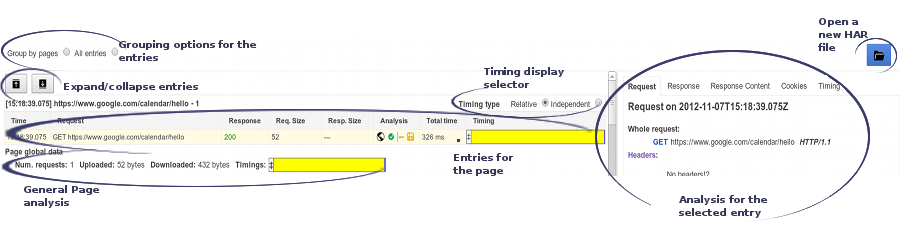Získání záznamu HAR
HAR (HTTP Archive) je formát souboru používaný několika nástroji pro relace HTTP k exportu datového záznamu. Jedná se v podstatě o objekt JSON s určitou sadou polí. Ne všechna pole ve formátu HAR jsou povinná a v mnoha případech nebudou některé informace do souboru uloženy.
- Obsah stránek, které jste stáhli během záznamu.
- Vaše soubory cookie, které umožní komukoli se souborem HAR předstírat, že používá váš účet.
- Veškeré informace, které jste odeslali během záznamu: osobní informace, hesla, čísla kreditních karet a podobně.
Záznam relace HTTP lze získat z mnoha prohlížečů včetně Google Chrome, Microsoft Edge a Mozilla Firefox.